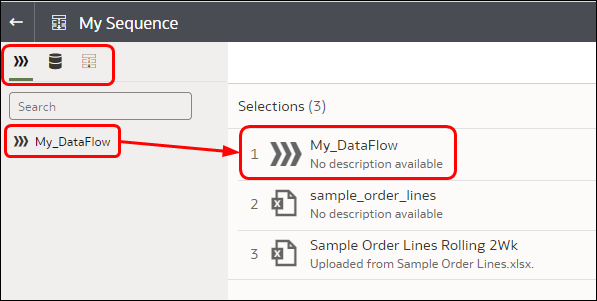Zpracování dat pomocí sekvence datových toků
Sekvence je kolekce datových toků, datových sad nebo jiných sekvencí, které zpracováváte společně. Jsou užitečné, když chcete spustit více datových toků, datových sad nebo sekvencí jako jedinou transakci.
- Na domovské stránce klikněte na Vytvořit vyberte možnost Sekvence.
- Klikněte na výchozí název sekvence „Nová sekvence“ vlevo nahoře a změňte jej na smysluplný název, například „Moje sekvence“.
- Přidejte položky, které chcete zpracovat, pomocí karet Datové toky, Datové sady a Sekvence pro zobrazení položek k výběru.
- Chcete-li přidat datové toky, klikněte na tlačítko Datové toky a poté přetáhněte jeden nebo více datových toků do podokna Výběry.
- Chcete-li přidat datové sady, klikněte na tlačítko Datové sady a poté přetáhněte jednu nebo více datových sad do podokna Výběry.
- Chcete-li přidat další sekvence, klikněte na tlačítko Sekvence a poté přetáhněte jednu nebo více sekvencí do podokna Výběry.
- Uspořádejte položky v sekvenci.
- Pokud chcete zrušit výchozí pořadí, v němž Oracle Analytics zpracovává položky, vyberte volbu Uspořádáno a přetažením položek změňte pořadí (s čísly 1,2,3 atd.).
Pokud je zrušeno zaškrtnutí volby Uspořádáno (výchozí nastavení), spustí se automatická detekce závislostí. Služba Oracle Analytics bere v úvahu vstupy a výstupy pro každou položku sekvence, aby určila pořadí zpracování, a v případě potřeby zpracovává položky paralelně.
- Pokud chcete položky odebrat, najeďte na položku a klikněte na elipsu na pravé straně
 a poté klikněte na Odebrat.
a poté klikněte na Odebrat.
- Pokud chcete zrušit výchozí pořadí, v němž Oracle Analytics zpracovává položky, vyberte volbu Uspořádáno a přetažením položek změňte pořadí (s čísly 1,2,3 atd.).
- Klikněte na tlačítko Uložit.
- Spusťte sekvenci.
- Chcete-li spustit sekvenci okamžitě, klikněte na volbu Spustit sekvenci v editoru sekvencí.
- Chcete-li spustit sekvenci později, přejděte na domovskou stránku a klikněte postupně na položky Navigátor
 , Data a Sekvence. Klikněte pravým tlačítkem myši na sekvenci a poté klikněte na volbu Spustit.
, Data a Sekvence. Klikněte pravým tlačítkem myši na sekvenci a poté klikněte na volbu Spustit. - Chcete-li plánovat spuštění sekvence v určitý den a čas, přejděte na domovskou stránku a klikněte postupně na položky Navigátor
 , Data a Sekvence. Klikněte pravým tlačítkem myši na sekvenci, poté klikněte na položky Nový plán a Nový a v dialogovém okně Plán zadejte datum, čas a cyklus opakování.
, Data a Sekvence. Klikněte pravým tlačítkem myši na sekvenci, poté klikněte na položky Nový plán a Nový a v dialogovém okně Plán zadejte datum, čas a cyklus opakování.
- Správa procesu sekvence.
- Chcete-li provádět správu zpracovávané sekvence, klikněte na domovské stránce na položku Navigátor
 a poté na položku Úlohy.
a poté na položku Úlohy. - Chcete-li provádět správu plánovaných sekvencí, přejděte na domovskou stránku a klikněte postupně na položky Navigátor
 , Úlohy a Plány.
, Úlohy a Plány.
- Chcete-li provádět správu zpracovávané sekvence, klikněte na domovské stránce na položku Navigátor
Poznámka:
Sekvence nezpracovávají kopie datového toku. Když sekvence zpracovává datový tok, kopie tohoto datového toku jsou ignorovány. Pokud k tomu dojde, uvidíte aktualizace v protokolech sekvencí, které zpřístupníte z karty Historie na panelu Zkontrolovat.